Séquences : inscription automatique au moyen des Automatisations
Vous pouvez désormais inscrire automatiquement des affaires et des prospects dans une séquence, en utilisant la fonctionnalité Automatisations. Cela vous aidera à gagner du temps et à standardiser les actions de relance en déclenchant un enrôlement sur la base de la création ou de la mise à jour d'enregistrements, où à des dates définies, sans aucune intervention manuelle.
Remarque : La fonctionnalité Automatisations n'est disponible que dans les plans Growth et au-delà.
Comment fonctionne l'inscription automatique
Dans Automatisations, vous pouvez désormais configurer Séquences comme une étape d'action. Cela signifie que lorsqu'une affaire ou un prospect sont créés, modifiés, ou lorsqu'une date prédéfinie est atteinte, vous pouvez automatiquement déclencher l'inscription de cette affaire ou de ce prospect dans une séquence spécifique.
Configuration de l'inscription automatique dans Automatisations
Pour inscrire automatiquement des affaires ou des prospects dans une séquence, allez dans Outils et applis > Automatisations.
Vous pouvez sélectionner un modèle existant pour des séquences, dans l'onglet affaires ou dans l'onglet prospects, créer une nouvelle automatisation ou en modifier une existante.
Utilisation d'un modèle affaire
Cliquez sur l'onglet Modèles > Affaire, choisissez soit le modèle « Ajouter des affaires à des séquences » ou le modèle « Reprendre en main des affaires inactives avec des séquences », puis cliquez sur « Utiliser le modèle » dans l'écran d'aperçu du modèle.
Dans cet exemple, nous allons configurer une automatisation pour ajouter des affaires à une séquence.
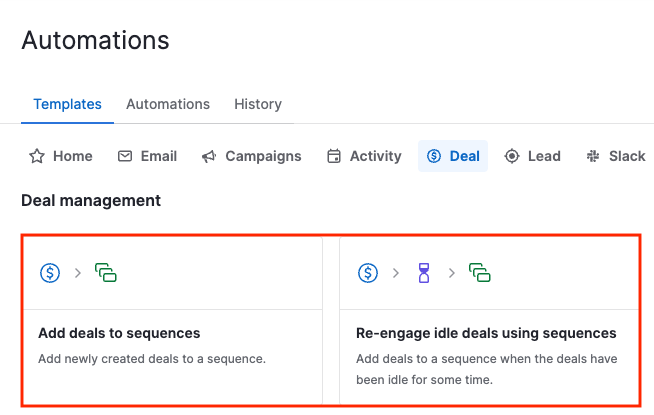
Vous devrez choisir le pipeline et la séquence auxquels l'affaire sera ajoutée.
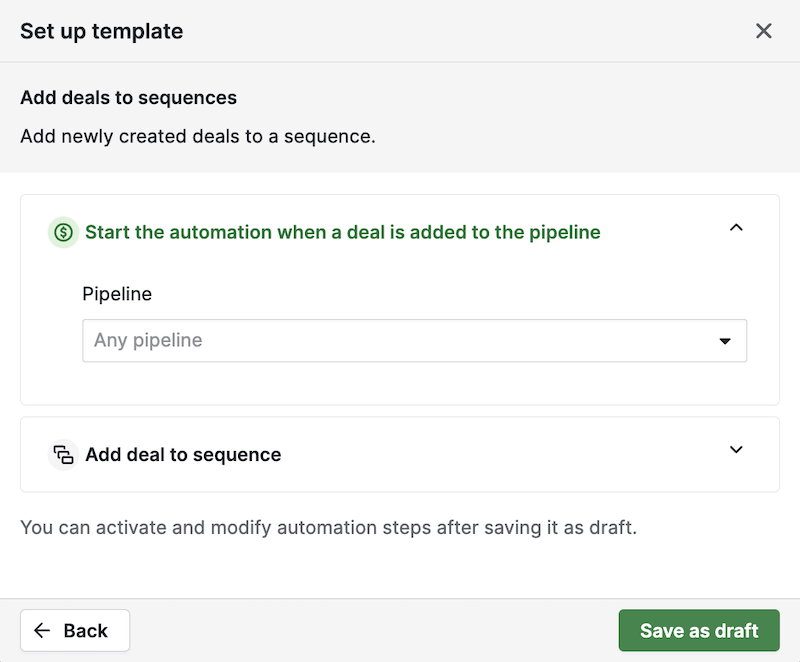
Cette étape vous demande de sélectionner la séquence vers laquelle vous envoyez vos affaires. Une fois cela fait, cliquez sur « Enregistrer comme brouillon », et vous passerez dans le flux d'automatisation, où vous pourrez effectuer des modifications avant l'activation.
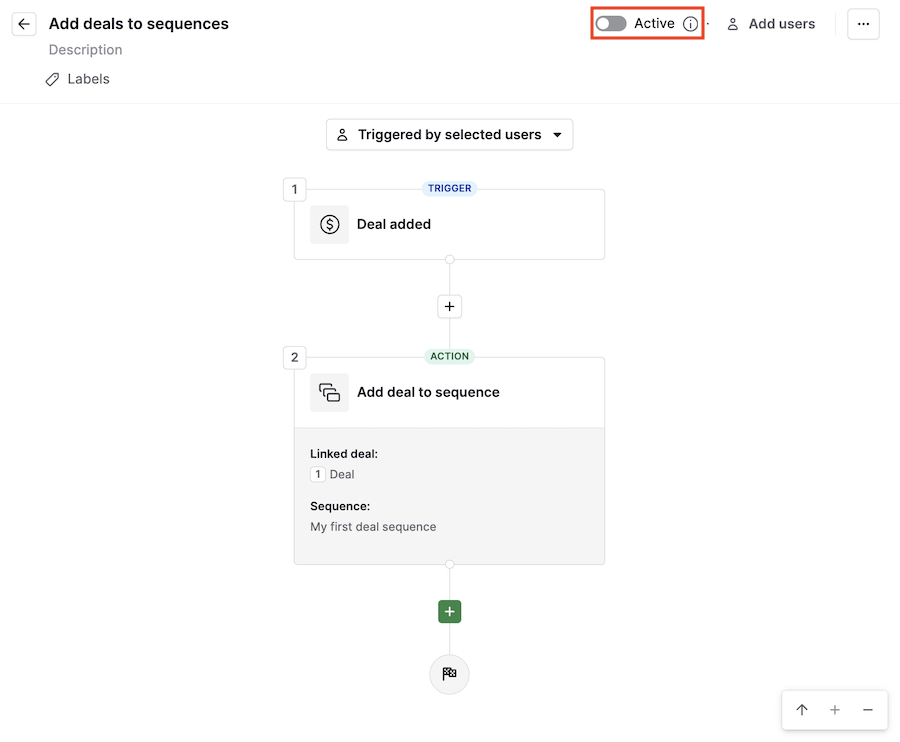
Notez que l'automatisation ne commencera à fonctionner qu'après que vous aurez enclenché le curseur « Actif » en haut de l'écran.
Utilisation d'un modèle prospect
Cliquez sur l'onglet Modèles > Prospect, choisissez soit le modèle « Ajouter des prospects à des séquences » ou le modèle « Reprendre en main des prospects inactifs avec des séquences », puis cliquez sur « Utiliser le modèle » dans l'écran d'aperçu du modèle.
Dans cet exemple, nous allons configurer une automatisation pour reprendre en main des prospects inactifs.
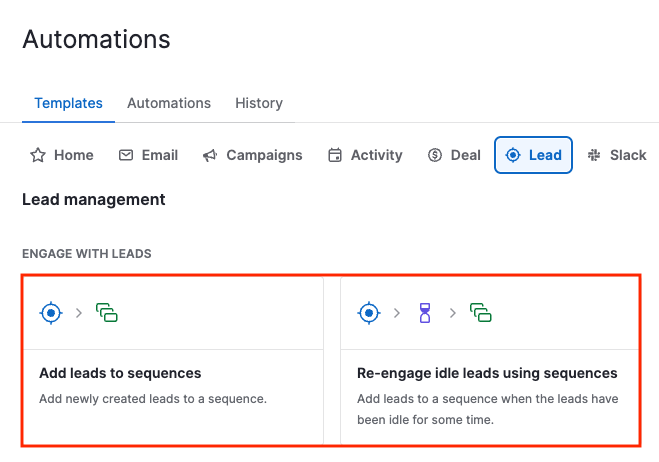
Dans l'écran « Configurer un modèle », choisissez l'étiquette prospect qui déclenchera l'envoi de prospects dans les séquences, la durée du temps d'attente et la séquence vers laquelle vous les enverrez, puis cliquez sur « Enregistrer comme brouillon ».
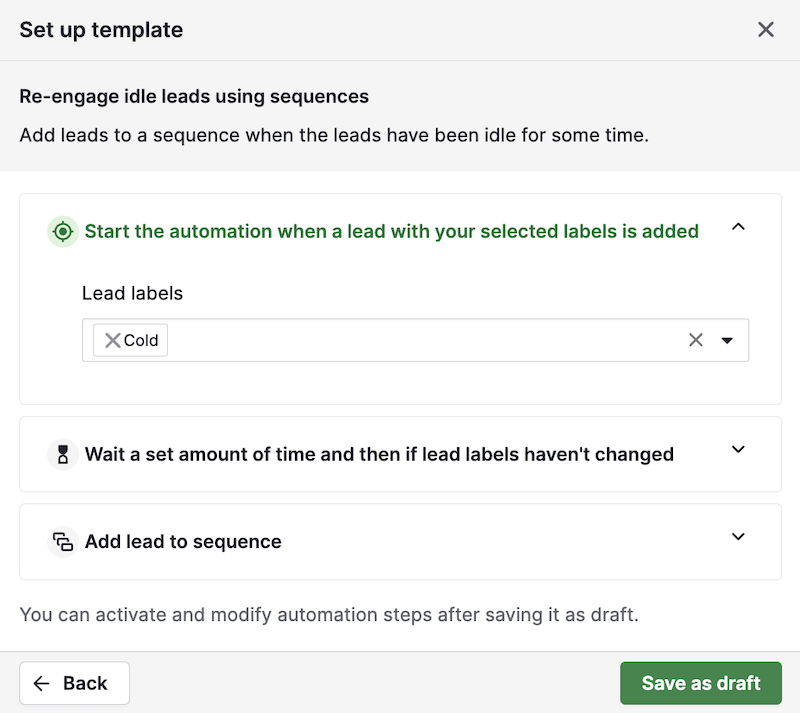
Vous passerez alors dans le flux d'automatisation pour réviser votre automatisation. Vous pourrez en modifier certaines parties si vous le souhaitez, mais n'oubliez pas d'activer le curseur au sommet de l'écran.
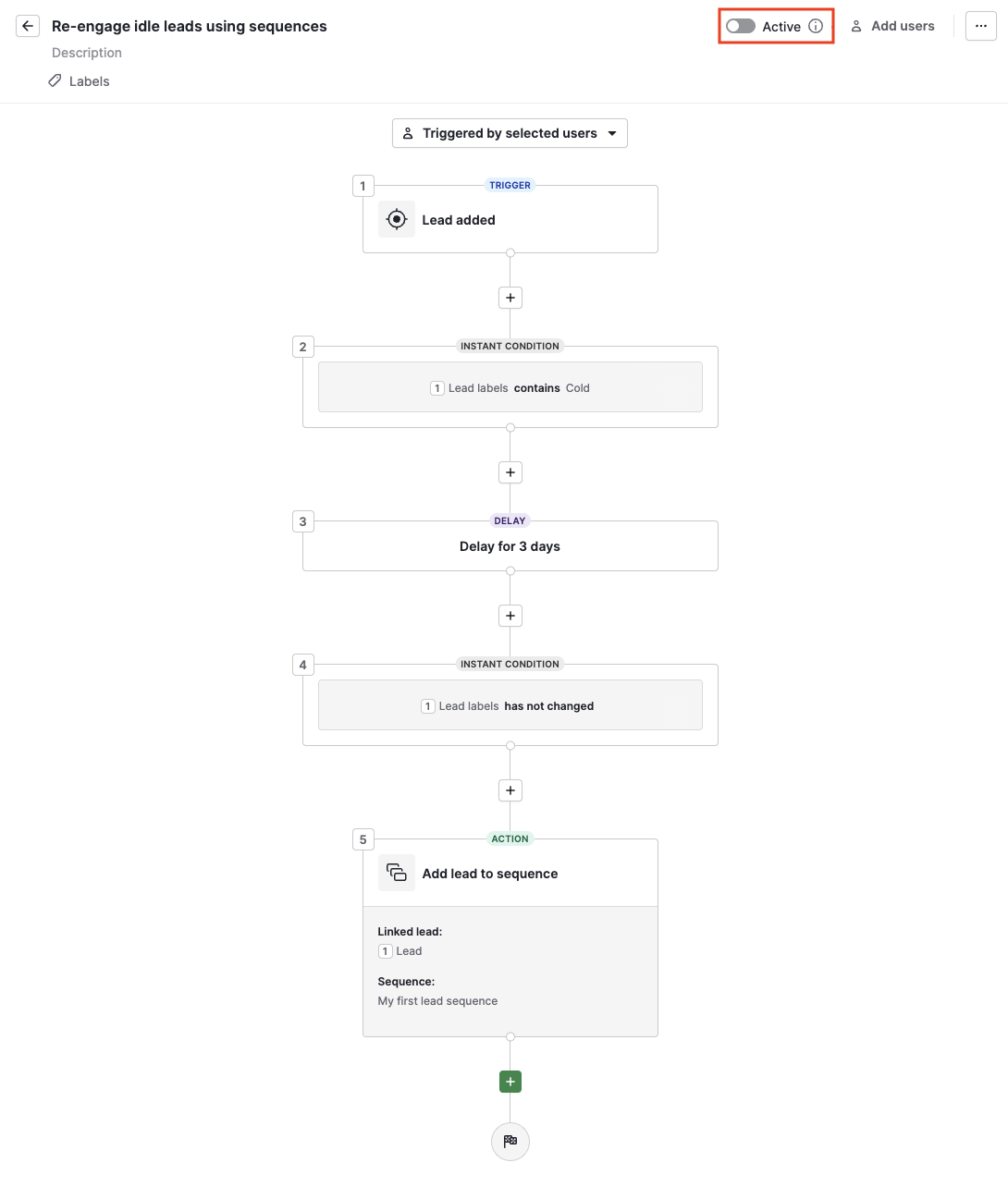
Création d'une séquence automatisée à partir de zéro
Vous pouvez également créer une automatisation de toutes pièces en allant dans Outils et applis > Automatisations et en cliquant sur « + Automatisation ».
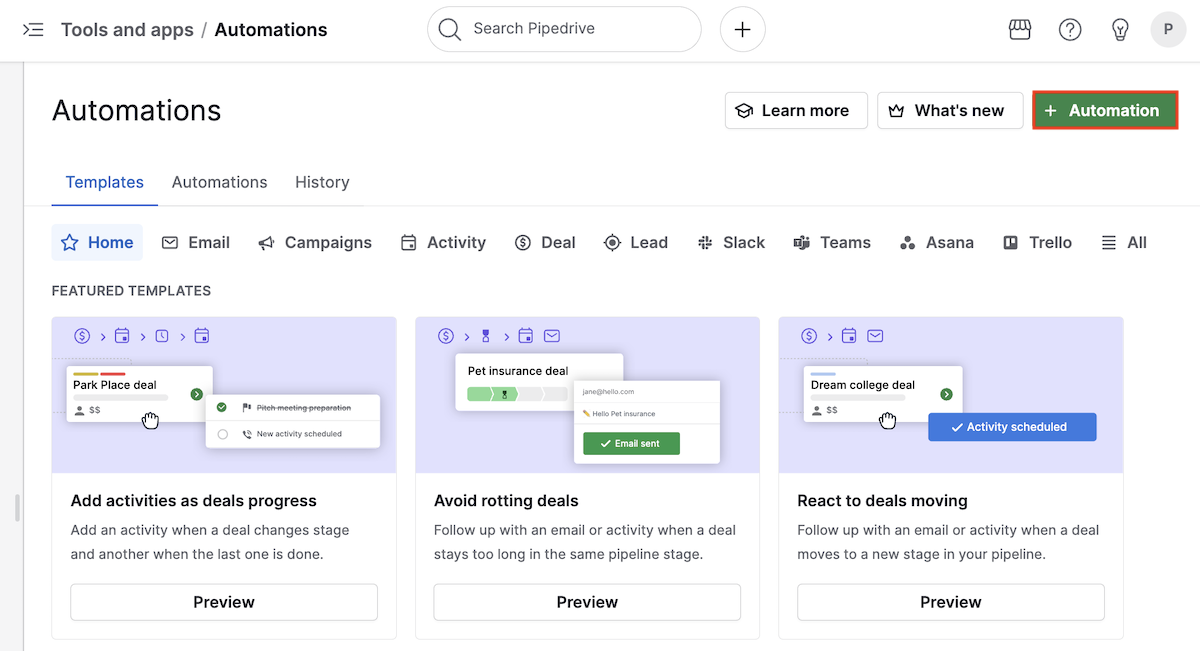
Choisissez votre déclencheur parmi les options disponibles :
Affaire créée/mise à jour : spécifique d'une affaire
Prospect créé/mis à jour : spécifique d'un prospect
Activité mise à jour : l'action se rapporte à l'affaire liée à l'activité
Déclencheur par date : peut être utilisé aussi bien pour les prospects que pour les affaires
Dans cet exemple, nous allons créer une automatisation pour inscrire des affaires dans une séquence après qu'une activité d'appel liée à une affaire a été marquée comme effectuée.
Pour cela vous aurez besoin du déclencheur Activité mise à jour, en ajoutant les conditions suivantes avec l'opérateur ET pour assurer qu'elles soient toutes satisfaites :
L'affaire de l'activité n'est pas vide : Ceci assure que l'activité soit liée à une affaire qui sera par la suite envoyée vers la séquence, faute de quoi l'automatisation conduirait à une erreur
Le type de l'activité est Appel : Vous pouvez choisir un autre type si une condition différente est nécessaire dans votre cas
Le statut de l'activité a été modifié et est maintenant Effectuée : L'activité doit être marquée comme effectuée pour que cette étape puisse se dérouler
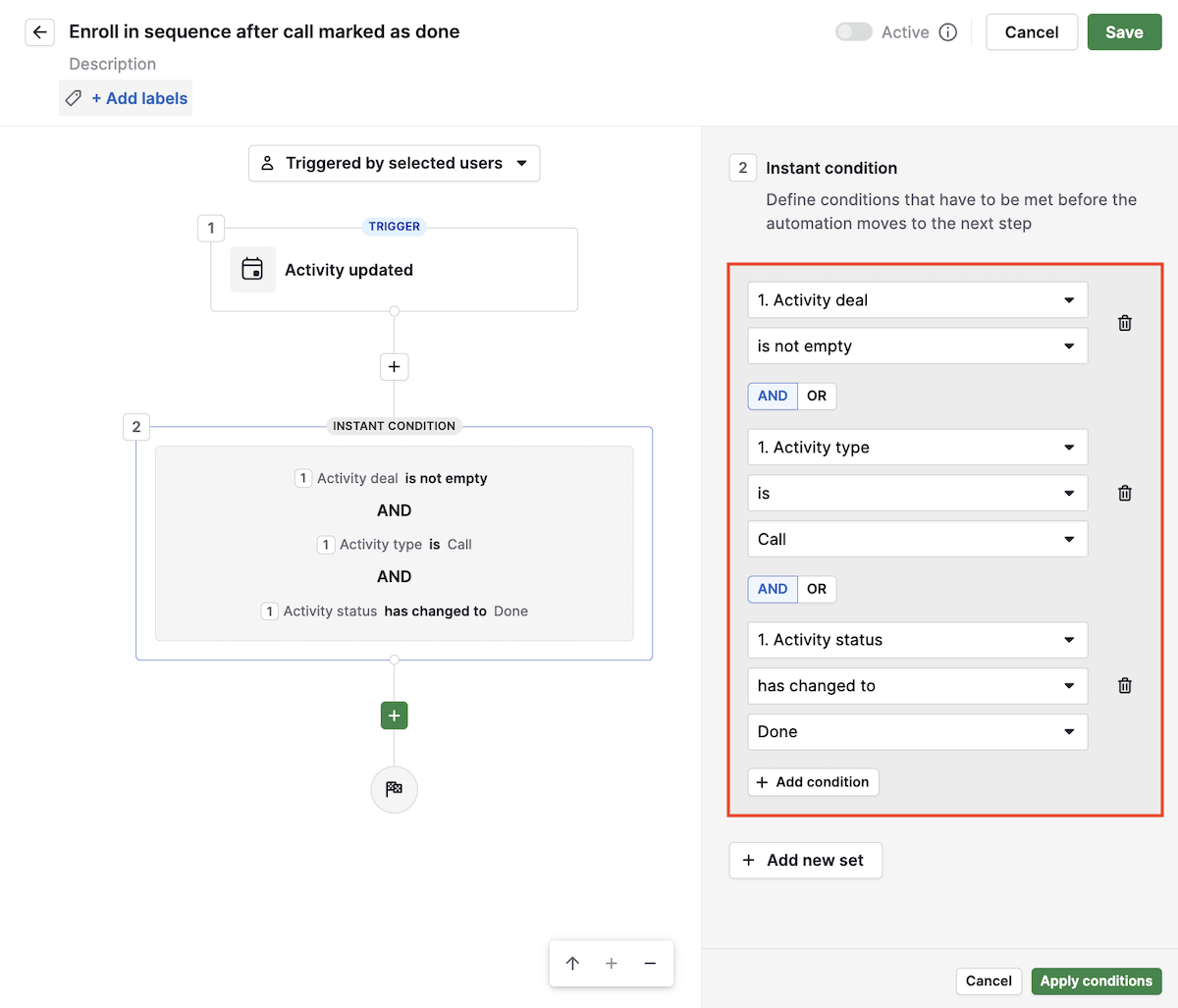
Après avoir configuré les conditions, ajoutez une action et sélectionnez « Ajouter une affaire/un prospect à la séquence » dans le groupe Sequence. Cliquez ensuite sur « Suivant », choisissez comme affaire liée l'affaire de l'activité et choisissez une séquence dans les menus déroulants.
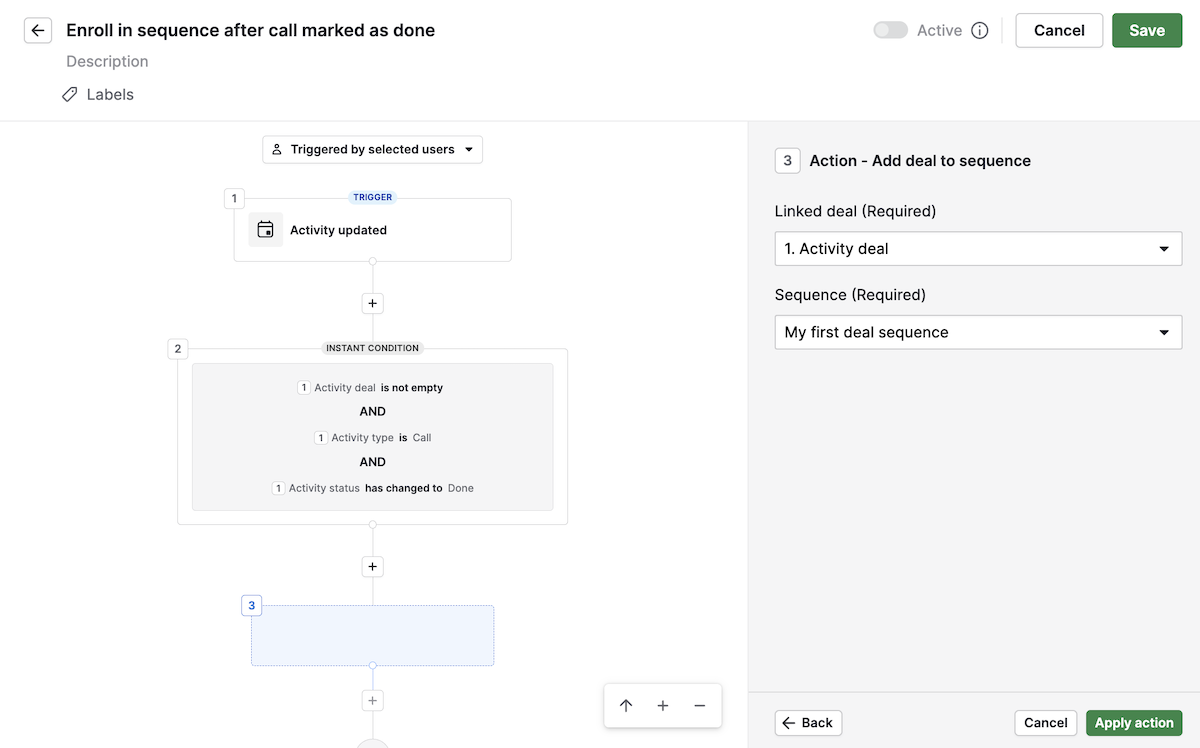
Cliquez sur « Appliquer l'action ». Après avoir cliqué sur « Enregistrer » au sommet de l'écran, vous pourrez placer le curseur de l'automatisation en position active.
Remarque : Vous ne verrez que les séquences contenant au moins une étape. Si vous n'avez pas créé une séquence, vous devrez en créer une avant de la lier à une automatisation.
Que se passera-t-il après la configuration ?
Dès que les conditions de déclenchement seront remplies, l'affaire ou le prospect devraient être automatiquement ajoutés à la séquence sélectionnée.
Le propriétaire de l'activité est l'utilisateur défini dans l'étape de la séquence.
Vous pouvez contrôler les enrôlements automatiques à la fois dans l'onglet de vue d'ensemble de la séquence et dans l'historique d'exécution de l'automatisation.
Dépannage et principaux messages d'erreur
Si l'inscription échoue, vous verrez les informations sur l'erreur dans l'onglet Historique des Automatisations. Les problèmes les plus fréquents sont :
Le propriétaire de l'élément n'a pas synchronisé son compte e-mail avec Pipedrive
Configurez votre synchronisation mail avant d'utiliser des séquences avec des e-mails automatisés. Pour trouver des instructions de configuration, consultez cet article sur la synchronisation e-mail.
Le propriétaire de l'élément n'a pas activé le consentement à l'envoi délégué dans la séquence
Assurez-vous que l'utilisateur ait activé la délégation d'expédition dans les paramètres de son compte. Pour en savoir plus, lisez la section Envoi délégué dans l'article sur la fonctionnalité Séquences.
L'élément (affaire ou prospect) a déjà été inscrit dans la séquence
Vérifiez l'onglet de vue d'ensemble de la séquence pour confirmer l'enrôlement. Si vous voulez que l'élément répète la séquence, vous devrez d'abord le retirer, puis l'inscrire de nouveau, soit manuellement soit via l'automatisation.
La séquence a été supprimée ou ne peut pas être trouvée
Allez dans Pulse > Séquences et assurez-vous que la séquence soit toujours active. Si elle a été supprimée, créez une nouvelle séquence et mettez à jour votre automatisation avec cette nouvelle séquence.
Vous avez atteint la limite d'enrôlement de la séquence
Vérifiez la capacité de la séquence dans l'onglet de vue d'ensemble. Les enrôlements effectués ou qui ont échoué ne comptent pas dans la capacité de la séquence, mais si vous atteignez 100 éléments dans une séquence, il vous suffit de la dupliquer ou d'en créer une nouvelle pour continuer à inscrire des affaires et des prospects.
Cet article a-t-il été utile ?
Oui
Non